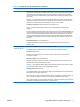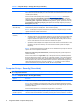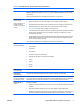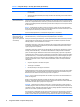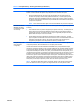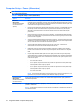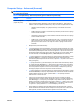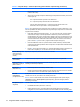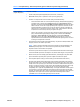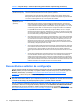Computer Setup (F10) Utility Guide - HP Compaq 6000 Pro Models
Opţiune Descriere
NOTĂ: Driverul de dispozitiv AHCI trebuie instalat înainte de a încerca încărcarea de pe un volum
AHCI. Dacă încercaţi să încărcaţi de pe un volum AHCI fără a avea instalat driverul necesar, sistemul
va cădea (ecran albastru).
Pentru mai multe informaţii despre AHCI, accesaţi
http://www.hp.com/support. Selectaţi ţara/
regiunea şi limba, selectaţi Vizualizare informaţii despre asistenţă şi depanare, introduceţi
numărul de model al computerului şi apăsaţi Enter. În categoria Resources (Resurse), faceţi clic
pe Manuals (guides, supplements, addendums, etc) (Manuale, ghiduri, suplimente, anexe etc.).
Sub Quick jump to manuals by category (Salt rapid la manuale după categorie), faceţi clic pe
White papers (Cărţi albe).
DPS Self-Test (Testare
automată DPS)
Permite execuţia testelor automate pe unităţile de disc ATA capabile să efectueze testele automate
ale sistemului de protecţie a unităţii (DPS - Drive Protection System).
NOTĂ: Această opţiune va apărea numai atunci când la sistem se ataşează cel puţin o unitate
capabilă să efectueze testele automate DPS.
Boot Order (Ordine
íncărcare)
Permite:
●
Specificaţi ordinea în care dispozitivele ataşate (cum ar fi un dispozitiv de memorie flash USB,
o unitate de disc, o unitate optică sau o placă de interfaţă de reţea) sunt marcate pentru o
imagine a sistemului de operare de încărcare. Fiecare dispozitiv din listă poate fi exclus sau
inclus în mod individual ca sursă de încărcare a sistemului de operare.
●
Specificarea ordinii unităţilor de disc ataşate. Prima unitate de disc din această ordine va avea
prioritate ín secvenţa de íncărcare şi va fi recunoscută ca unitatea C (dacă sunt ataşate
dispozitive).
NOTĂ: Asocierile de litere MS-DOS la unităţi pot să nu fie valabile dacă se porneşte un sistem de
operare care nu este compatibil cu MS-DOS.
Shortcut to Temporarily Override Boot Order (Comandă rapidă pentru ignorare temporară a
ordinii de íncărcare)
Pentru a íncărca sistemul o singură dată de pe un alt dispozitiv decât cel prestabilit specificat la
Boot Order (Ordine de íncărcare), porniţi din nou computerul şi apăsaţi F9 atunci când indicatorul
luminos al monitorului se aprinde verde. Dup
ă finalizarea testelor automate POST, se afişează o
listă a dispozitivelor de pe care este posibilă íncărcarea sistemului. Utilizaţi tastele săgeţi pentru a
selecta dispozitivul preferat pentru íncărcare şi apăsaţi Enter. Computerul va íncărca sistemul,
numai de această dată, de pe dispozitivul selectat, altul decât cel prestabilit.
Computer Setup – Security (Securitate)
NOTĂ: Asistenţa pentru anumite opţiuni ale programului Computer Setup poate fi diferită, ín funcţie
de configuraţia hardware.
Tabelul 4 Computer Setup – Security (Securitate)
Opţiune Descriere
Parolă de setare Vă permite să setaţi şi să activaţi o parolă de configurare (de administrator).
NOTĂ: Dacă se stabileşte o parolă de setare, este necesar să modificaţi opţiunile programului
Computer Setup, să curăţaţi memoria ROM şi să modificaţi anumite setări „plug and play” (conectare
şi redare) din Windows.
Pentru informaţii suplimentare, consultaţi Ghid de gestionare a computerului.
Power-On Password
(Parolă de pornire)
Vă permite să setaţi şi să activaţi o parolă de pornire. Solicitarea parolei de pornire apare după un
ciclu de încărcare. Dacă utilizatorul nu introduce parola de pornire corectă, unitatea nu va încărca.
Tabelul 3 Computer Setup – Storage (Stocare) (Continuare)
6 Programul utilitar Computer Setup (F10) ROWW